

 分布式IO与西门子通信展示
分布式IO与西门子通信展示
描述
1、准备 IO 模块:耦合器 BL200PN、数字量输出模块 M2082、数字量输入 M1081、模拟量输入模块 M3401、模拟量输出 M4043。
2、BL200PN、S7-1200、PC 要同一局域网。将 BL200PN 和 S7-1200 上电,打开西门子 TIA V13 软件,新建项目“BL200PN”。
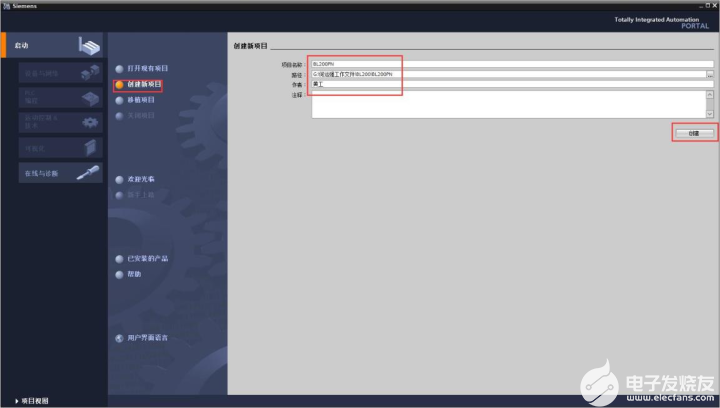
编辑切换为居中
添加图片注释,不超过 140 字(可选)
3、点击设备与网络,点击添加新设备,选择控制器,选择 S7-1200 对应 CPU,点击添加。
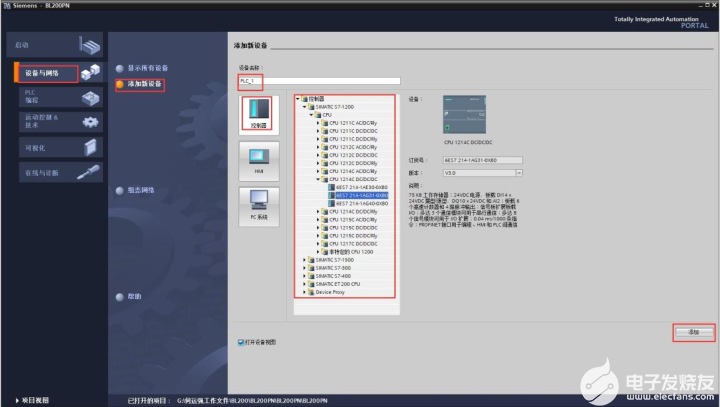
编辑切换为居中
添加图片注释,不超过 140 字(可选)
4、点击“选项”——“管理通用站描述文件 GSD”,在弹出的界面,点击“源路径”,在源路径中查找存放 GSD 文件的目标文件夹,选择文件,点击“确定”,选中 GSD 文件,点击安装,安装完成后,会自动更新硬件目录。
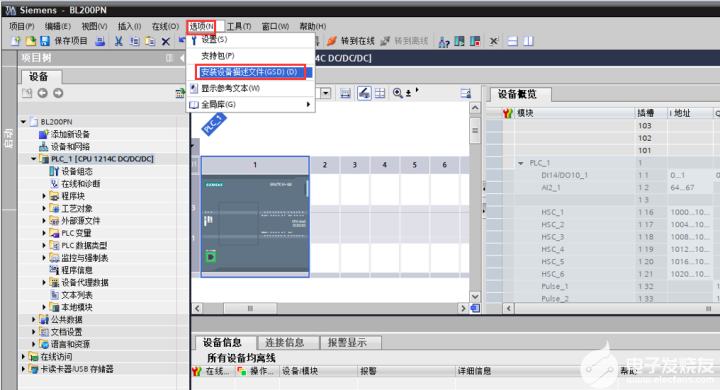
编辑切换为居中
添加图片注释,不超过 140 字(可选)
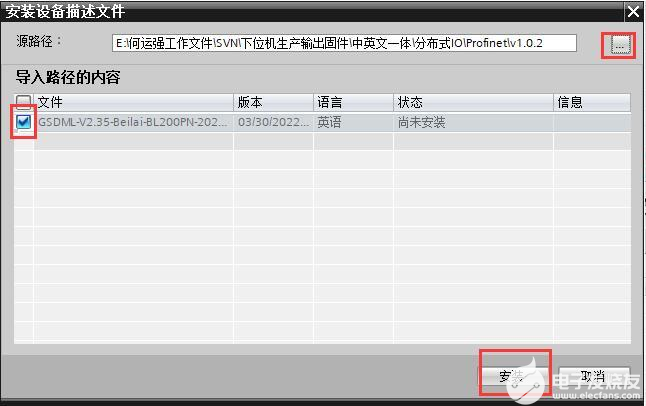
编辑切换为居中
添加图片注释,不超过 140 字(可选)
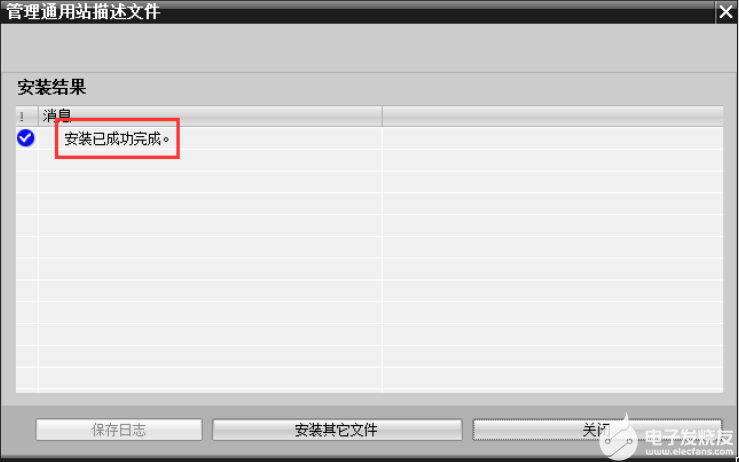
编辑切换为居中
添加图片注释,不超过 140 字(可选)
5、双击“设备和网络”,在网络视图右侧目录下,查找上述安装的 GSD 文件产品型号,路径如图所示,如图所示(其它现场设备->PROFINETIO->I/O->Beilai->BL200 IOSystem->BL200PN),拖动或双击 BL200PN 至“网络视图”。
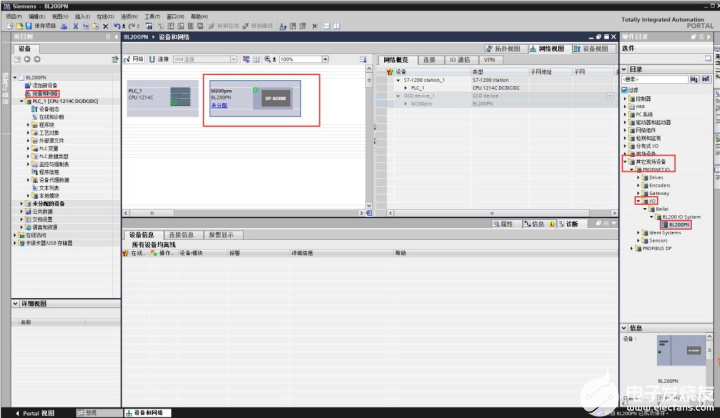
编辑切换为居中
添加图片注释,不超过 140 字(可选)
6、在“网络视图”中,点击 BL200PN 耦合器上的“未分配(蓝色字体)”,选择“PLC_1.PROFINET 接口_1”。
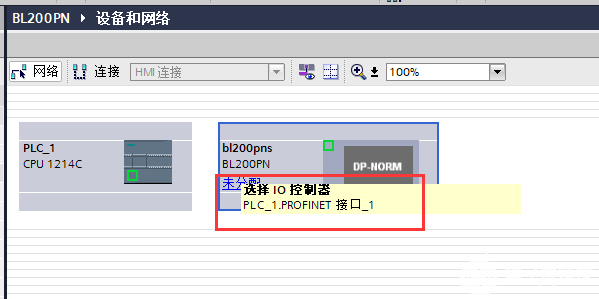
编辑
添加图片注释,不超过 140 字(可选)
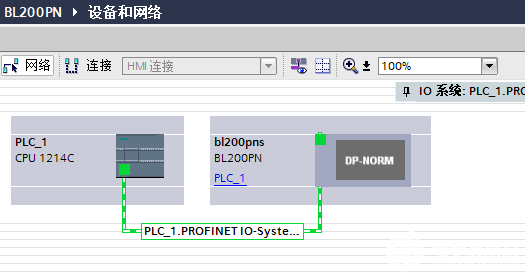
编辑
添加图片注释,不超过 140 字(可选)
7、双击耦合器图标进入“设备视图”,在“设备概览”添加扩展 IO 模块,在右侧目录-模块下找到对应的 IO 模块,双击图标,模块顺序要按 BL200PN 后面挂的 IO 模块顺序,电源模块、扩展电源模块、终端模块不用组态,不参与排序。
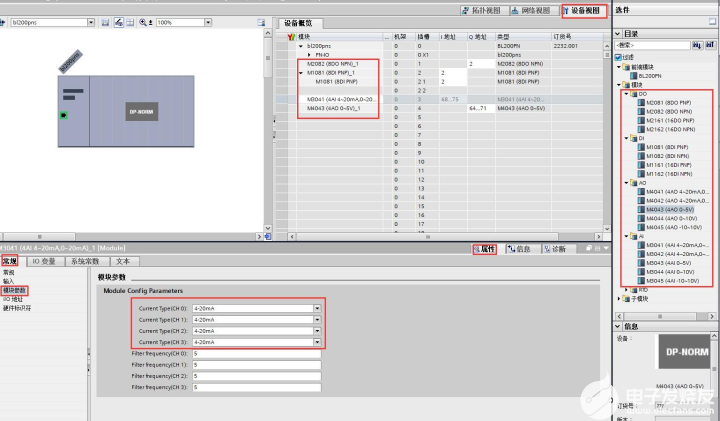
编辑切换为居中
添加图片注释,不超过 140 字(可选)
8、点击耦合器网口,点击属性,选择以太网地址,修改耦合器以太网参数,IP 地址要与 S7-1200 同一网段,耦合器的 PROFINET 设备名称为“bl200pns”。
注:要将“自动生成 PROFINET 设备名称”前面的“√”去掉不选。
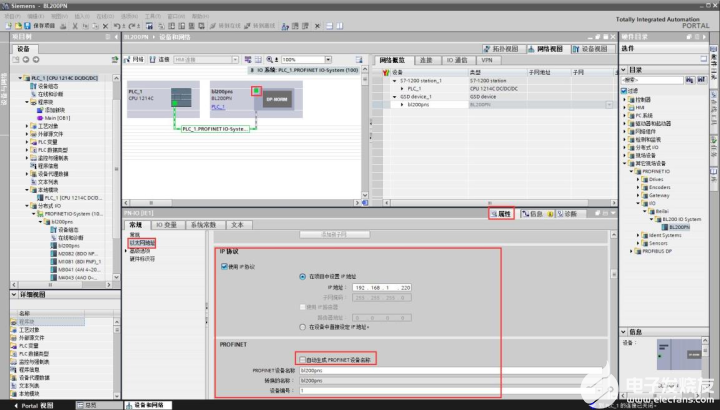
编辑切换为居中
添加图片注释,不超过 140 字(可选)
BL200PN耦合器默认的名称是“bl200pns”,如果填写不是这个名称,要点击耦合器,右键选择分配名称。
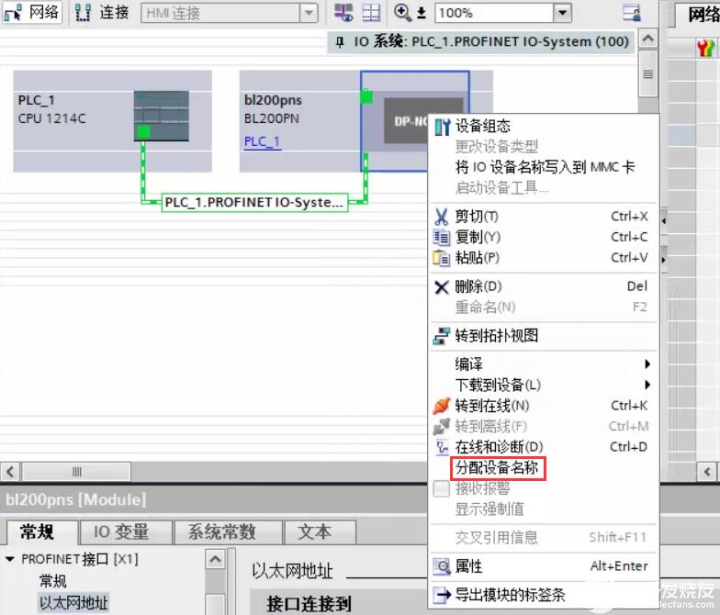
编辑切换为居中
添加图片注释,不超过 140 字(可选)
点击“PROFINET 设备名称”后边的下拉菜单,选择前边已分配的设备的名称,“PG/PC 接口的类型”选择“PN/IE”;“PG/PC 接口”选择自己的网络设备器;点击“更新列表”,等待“在线状态信息”中提示“搜索完成。选择 BL200PN 耦合器,点击下方的“分配名称”完成分配耦合器名称,点击“关闭”,关闭该页。
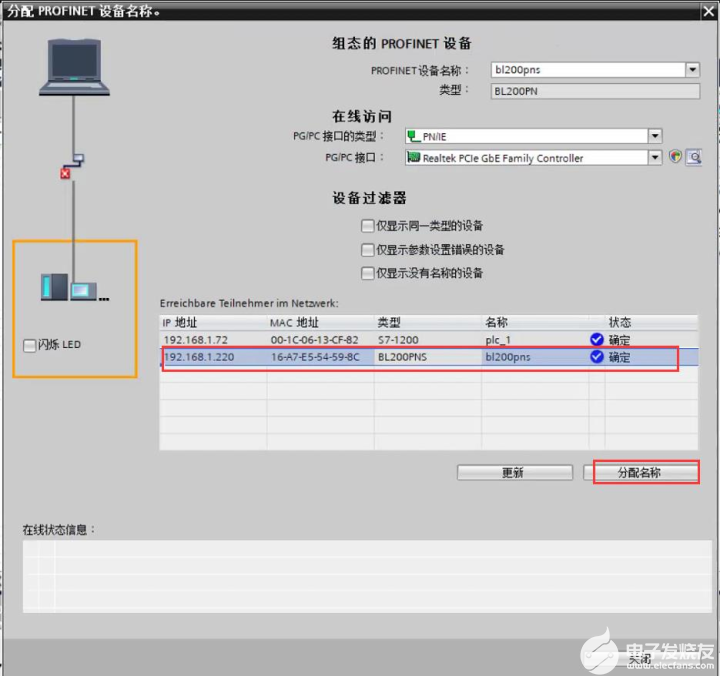
编辑切换为居中
添加图片注释,不超过 140 字(可选)
9、在网络视图,选中 S7-1200 PLC 网口,点击属性,选择以太网地址,设置网口参数。
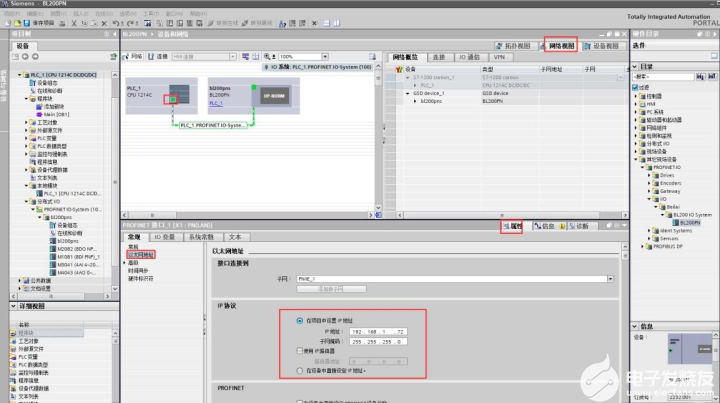
编辑切换为居中
添加图片注释,不超过 140 字(可选)
10、硬件配置完成,保存、编译、下载。点击“转至在线”。同时可添加新监控表,在监视表上在线监视现场 IO 值。
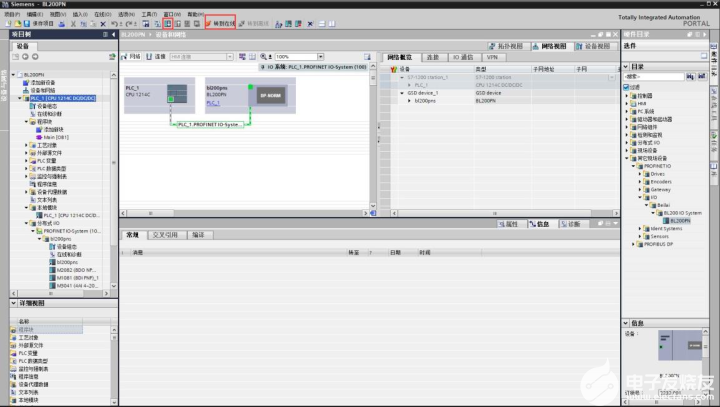
编辑切换为居中
添加图片注释,不超过 140 字(可选)
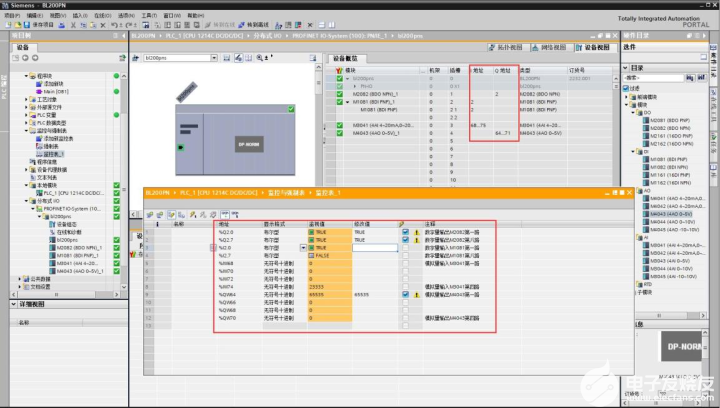
编辑切换为居中
添加图片注释,不超过 140 字(可选)
参考 5.5.4 过程数据定义 量程 4-20mA 时,AI 第四路 IW74 理论值输入为:23333/65535*16+4=9.69662 mA 。量程 0-5V 时 , AO 第一路 QW64 输 出 为 :65535/65535*5=5V。
审核编辑:汤梓红
-
【教程】Profinet分布式IO(P31系列)与西门子PLC S7-200smart 连接例程2025-08-14 1424
-
MR30分布式IO模块助力PLC,打造高效智能仓储系统2025-01-03 801
-
西门子PLC与IO模块如何通讯2024-06-19 4504
-
分布式IO模块与西门子PLC Modbus TCP连接例程2024-03-22 1368
-
推荐国产远程IO,替代西门子ET200SP,可接西门子三菱欧姆龙PLC做从站2023-06-08 7669
-
国产分布式IO模块-对标西门子2023-05-31 2794
-
profinet远程分布式IO模块国产型与西门子1200通讯方法2023-02-26 6419
-
PROFINET远程分布式IO耦合器与西门子S7-1500系列PLC连接博途软件安装配置方法2023-02-20 6369
-
西门子200Smart PLC的Socket通信技术2022-12-12 5606
-
西门子S7-1500分布式IO#硬声创作季Hello,World! 2022-10-23
-
图尔库profinet IO在西门子博图软件的应用2022-07-21 5393
-
西门子S7-1500与分布式IO设备的诊断2021-02-11 15588
-
西门子ET200S分布式I_O 模拟电子模块2017-02-07 1178
-
基于西门子S7-226 PLC 的分布式海关条码监控系统Di2009-05-31 662
全部0条评论

快来发表一下你的评论吧 !

